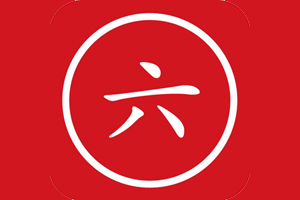苹果手机删除的照片如何恢复?彻底删除照片恢复方法教程
欢迎来到PPL网站的APP应用介绍知识分类分类,你现在观看的这篇文章是要和大家分享的是关于苹果手机删除的照片如何恢复?彻底删除照片恢复方法教程的一些相关内容,希望大家能够感兴趣,并且希望我们能够帮助到你!
苹果6手机删除的照片怎么恢复?姑娘们都喜欢自拍,所以手机里的自拍照片都是以百来计算的,很多姑娘找到自己喜欢的自拍照之后就会把其他不需要的照片删除,这不批量删除的时候要是不小心就把很多重要的照片删除了!那该怎么办,怎么回事呢呢?“最近删除”中删除的照片还可以恢复吗?小编也是那种喜欢将“最近删除”相册中的照片清空的人所以感同身受,那么一旦我们将照片删除了还能恢复吗?

当然可以!手机系统在处理删除的照片时,会默认将这部分被删的照片进行碎片化处理,处理完之后再放置在一个特殊的数据库中,而我们要做的就是在新数据进入之前,将这部分碎片文件提取并利用科学算法进行重组,达到恢复iPhone手机照片的效果。普通用户直接下载一个“开心手机恢复大师”(官网地址:http://www.kxbox.com/)协助操作即可一键解决,方法如下:
苹果手机中的照片彻底删除了怎么恢复?方法详解:
第一步、在恢复删除的照片之前,当然需要将iPhone手机用数据线连接到电脑上,如果是第一次连接的话,手机上会提示“要信任此电脑吗?”,点击【信任】即可;

第二步、同时我们还需要将数据恢复软件开心手机恢复大师(下载地址:http://www.xpgod.com/soft/31821.html)下载到电脑本地,软件兼容Windows和Mac系统,根据自己的操作系统进行选择即可;下载完成则恢复iPhone手机中已删除照片的准备工作就完成了;

第三步、运行开心手机恢复大师,这时候我们可以看到主界面上的三个按钮对应的三种不同的恢复模式,默认第一种恢复模式下,当我们看到“设备已连接”就可以点击【开始】进行已删除照片的恢复工作;

第四步、在数据项图标界面上,看到开心手机恢复大师支持恢复的全部数据项,我们需要找回的是已删除的iPhone手机相片,所以在媒体文件下选择【照片】即可;

第五步、点击图标之后系统会进入自动分析和识别的状态,扫描结束即可预览到全部的结果,系统以时间为界将识别到的照片进行区分,找到误删照片的产生时间,勾选需要恢复的照片,点击【恢复到电脑】即可将恢复的苹果手机相片导出到电脑本地。

即使没有备份,我们也可以在不越狱的情况下通过开心手机恢复大师将照片恢复回来,是不是非常方便呢?另外,如果你手机打开了iCloud自动备份功能,作为国内唯一拥有支持下载iCloud备份技术的第三方软件,还可以利用开心手机恢复大师将iCloud备份中备份到的照片下载并导出到电脑上哟,大家赶紧下载备用吧~

¥8.80
已售:18773
立即购买

¥9.90
已售:1555
立即购买

优惠券
¥3
立即领券
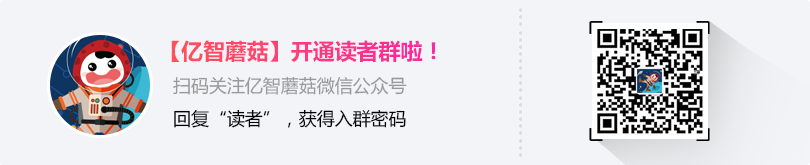
你还可以分享到以下地方,获得10蘑菇参与夺宝!
感谢你观看到文章的最后,这篇文章就给大家介绍到这里啦,如果对这篇关于苹果手机删除的照片如何恢复?彻底删除照片恢复方法教程的文章还比较满意的话,一定要记住给我们点赞哦,还有记住我们的网站PPL品牌流品牌网!有什么不清楚的地方可以在评论中发表疑问,也可以关注小编微博,或者加QQ!
未经允许不得转载:品牌流 » 苹果手机删除的照片如何恢复?彻底删除照片恢复方法教程